AMD RAID uppsetning útskýrð og prófuð
Tæknilýsing
- Vöruheiti: AMD RAID uppsetningarleiðbeiningar
- Virkni: Stilla RAID aðgerðir með því að nota FastBuild BIOS tólið um borð
- Stuðningur við RAID stig: RAID 0, RAID 1, RAID 10
- Samhæfni: Fer eftir gerð móðurborðsins
Notkunarleiðbeiningar fyrir vöru
- AMD BIOS RAID uppsetningarleiðbeiningar
AMD BIOS RAID uppsetningarhandbókin veitir leiðbeiningar til að stilla RAID aðgerðir með því að nota FastBuild BIOS tólið um borð í BIOS umhverfinu. - Kynning á RAID
RAID stendur fyrir Redundant Array of Independent Disks, sem sameinar tvo eða fleiri harða diska í eina rökrétta einingu. Til að ná sem bestum árangri skaltu nota eins drif af sömu gerð og sömu getu þegar þú býrð til RAID-sett. - RAID 0 (Data Striping)
RAID 0 fínstillir tvo eins harða diska til að lesa og skrifa gögn samhliða, bætir gagnaaðgang og geymslu með auknum gagnaflutningshraða. - VIÐVÖRUN:
RAID 0 veitir ekki bilanaþol. Að tengja hvaða HDD sem er í RAID 0 stillingu getur valdið skemmdum eða tapi gagna. - RAID 1 (gagnaspeglun)
RAID 1 afritar og viðheldur sömu mynd af gögnum frá einu drifi yfir á annað drif, sem veitir gagnavernd og bilanaþol. - RAID 10 (Stripe Mirroring)
RAID 10 sameinar frammistöðu gagnaröndunar (RAID 0) og bilunarþols diskspeglunar (RAID 1) fyrir bætta frammistöðu og seiglu. - RAID stillingar varúðarráðstafanir
Þegar þú býrð til RAID 0 fylki fyrir frammistöðu skaltu nota tvö ný drif af sömu stærð. Notkun diska af mismunandi stærðum mun takmarka heildargeymslurýmið við stærð minni drifsins. - AMD Windows RAID uppsetningarleiðbeiningar
Ítarlegar leiðbeiningar um að búa til og eyða RAID bindum undir Windows. - Búðu til RAID bindi undir Windows
Skref fyrir skref leiðbeiningar um að búa til RAID bindi í Windows umhverfi. - Eyða RAID Array undir Windows
Leiðbeiningar um að eyða RAID fylki í Windows.
AMD BIOS RAID uppsetningarleiðbeiningar
BIOS skjámyndirnar í þessari handbók eru eingöngu til viðmiðunar og geta verið frábrugðnar nákvæmum stillingum móðurborðsins. Raunverulegir uppsetningarvalkostir sem þú munt sjá fara eftir móðurborðinu sem þú kaupir. Vinsamlega skoðaðu vörulýsingasíðu fyrirmyndarinnar sem þú notar til að fá upplýsingar um RAID stuðning. Vegna þess að forskriftir móðurborðsins og BIOS hugbúnaðurinn gætu verið uppfærðar mun innihald þessara skjala geta breyst án fyrirvara. AMD BIOS RAID uppsetningarhandbók er leiðbeining fyrir þig um að stilla RAID aðgerðir með því að nota FastBuild BIOS tólið um borð í BIOS umhverfinu. Eftir að þú hefur búið til SATA rekla diskling, ýttu á [F2] eða [Del] til að fara í BIOS uppsetningu til að stilla valkostinn á RAID ham með því að fylgja ítarlegum leiðbeiningum í „Notandahandbókinni“ á stuðningsdisknum okkar, þá geturðu byrjað að nota RAID Option ROM tól um borð til að stilla RAID.
Kynning á RAID
Hugtakið „RAID“ stendur fyrir „Rundant Array of Independent Disks“, sem er aðferð sem sameinar tvo eða fleiri harða diska í eina rökrétta einingu. Til að ná sem bestum árangri, vinsamlegast settu upp eins drif af sömu gerð og afkastagetu þegar þú býrð til RAID-sett.
RAID 0 (Data Striping)
RAID 0 er kallað gagnarönd (data striping) fínstillir tvo eins harða diska til að lesa og skrifa gögn samhliða, fléttum stafla. Það mun bæta gagnaaðgang og geymslu þar sem það mun tvöfalda gagnaflutningshraða eins disks eingöngu á meðan harðir diskarnir tveir vinna sömu vinnu og einn drif en á viðvarandi gagnaflutningshraða.
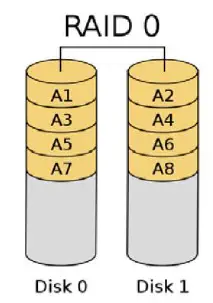
VIÐVÖRUN!!
Þrátt fyrir að RAID 0 aðgerðin geti bætt aðgangsafköst, veitir hún ekki bilanaþol. Tengdu alla harða diska á RAID 0 disknum með heitu sambandi og veldur skemmdum á gögnum eða tapi gagna.
RAID 1 (gagnaspeglun)
RAID 1 er kallað gagnaspeglun sem afritar og viðheldur sömu mynd af gögnum frá einu drifi yfir á annað drif. Það veitir gagnavernd og eykur bilanaþol fyrir allt kerfið þar sem diskafylkisstjórnunarhugbúnaðurinn mun beina öllum forritum á eftirlifandi drif þar sem það inniheldur fullkomið afrit af gögnunum í hinu drifinu ef annað drif bilar.3

RAID 5 (Block Striping with Distributed Parity)
RAID 5 ræmur gögn og dreifir jöfnunarupplýsingum yfir líkamlega drif ásamt gagnablokkunum. Þetta skipulag eykur afköst með því að fá aðgang að mörgum líkamlegum drifum samtímis fyrir hverja aðgerð, sem og bilanaþol með því að veita jöfnunargögn. Ef bilun verður í líkamlegu drifi er hægt að endurreikna gögn með RAID kerfinu á grundvelli gagna sem eftir eru og jöfnunarupplýsinga. RAID 5 nýtir harða diska á skilvirkan hátt og er fjölhæfasta RAID-stigið. Það virkar vel fyrir files, gagnagrunna, forrit og web netþjóna.

RAID 10 (Stripe Mirroring)
Hægt er að spegla RAID 0 drif með því að nota RAID 1 tækni, sem leiðir til RAID 10 lausnar fyrir bætta frammistöðu auk seiglu. Stýringin sameinar frammistöðu gagnaröndunar (RAID 0) og bilunarþols diskspeglunar (RAID 1). Gögn eru röndótt yfir mörg drif og afrituð á annað sett af drifum.4

RAID stillingar varúðarráðstafanir
- Vinsamlegast notaðu tvö ný drif ef þú ert að búa til RAID 0 (striping) fylki fyrir frammistöðu. Mælt er með því að nota tvö SATA drif af sömu stærð. Ef þú notar tvö drif af mismunandi stærðum mun harði diskurinn með minni getu vera grunngeymslustærð hvers drifs. Til dæmisampEf annar harði diskurinn hefur 80GB geymslurými og hinn harði diskurinn 60GB verður hámarksgeymslurýmið fyrir 80GB drifið 60GB og heildargeymslurýmið fyrir þetta RAID 0 sett er 120GB.
- Þú getur notað tvö ný drif eða núverandi drif og nýtt drif til að búa til RAID 1 (speglun) fylki til gagnaverndar (nýja drifið verður að vera í sömu stærð eða stærra en núverandi drif). Ef þú notar tvö diska af mismunandi stærðum mun harði diskurinn með minni getu vera grunngeymslustærðin. Til dæmisampEf annar harður diskur hefur 80GB geymslurými og hinn 60GB er hámarksgeymslurýmið fyrir RAID 1 settið 60 GB.
- Vinsamlegast athugaðu stöðu harða diskanna áður en þú setur upp nýja RAID fylkið.
VIÐVÖRUN!!
Vinsamlegast afritaðu gögnin þín eða þú býrð til RAID aðgerðir. Þegar RAID er búið til mun kerfið spyrja hvort þú viljir „Hreinsa diskgögn“ eða „mælt er með því að sthatyoyouYes“, a,“ þá mun framtíðargagnabyggingin þín starfa undir magra umhverfi.
UEFI RAID stillingar
Setja upp RAID fylki með því að nota UEFI Setup Utility og setja upp Windows
SKREF 1: Settu upp UEFI og búðu til RAID fylki
- Á meðan kerfið er að ræsa, ýttu á [F2] eða [Del] takkann til að fara í UEFI uppsetningarforritið.
- Farðu í Advanced\Storage Configuration.
- Stilltu „SATA Mode“ á .

- Farðu í Advanced\AMD PBS\AMD Common Platform Module og stilltu „NVMe RAID mode“ á .

- Ýttu á [F10] til að vista breytingarnar þínar og hætta og farðu svo inn í UEFI uppsetninguna aftur.
- Eftir að hafa vistað áður breyttar stillingar með [F10] og endurræst kerfið verður „RAIDXpert2 Configuration Utility“ undirvalmyndin tiltæk. 7.

- Farðu í Advanced\RAIDXpert2 Configuration Utility\Array Management, og eyddu síðan núverandi diskfylki áður en þú býrð til nýtt fylki. Jafnvel þó þú hafir ekki stillt neitt RAID fylki ennþá gætirðu þurft að nota „Delete Array“ fyrst.




- Farðu í Advanced\RAIDXpert2 Configuration Utility\Array Management\Create Array

- Veldu „RAID Level“

- Veldu „Veldu líkamlega diska“.

- Breyttu „Veldu miðlunartegund“ í „SSD“ eða farðu í „BÆÐI“

 Veldu „Create Array“.
Veldu „Create Array“.
- Veldu „Veldu líkamlega diska“.
- Ýttu á [F10] til að vista til að hætta.
- *Vinsamlegast athugið að UEFI skjámyndirnar sem sýndar eru í þessari uppsetningarhandbók eru eingöngu til viðmiðunar. Vinsamlegast skoðaðu ASRock's websíða fyrir upplýsingar um hverja gerð. https://www.asrock.com/index.asp
AMD RAID uppsetning útskýrð og prófuð
Tæknilýsing
- Vöruheiti: AMD RAID uppsetningarleiðbeiningar
- Virkni: Stilla RAID aðgerðir með því að nota FastBuild BIOS tólið um borð
- Stuðningur við RAID stig: RAID 0, RAID 1, RAID 10
- Samhæfni: Fer eftir gerð móðurborðsins
Notkunarleiðbeiningar fyrir vöru
- AMD BIOS RAID uppsetningarleiðbeiningar
AMD BIOS RAID uppsetningarhandbókin veitir leiðbeiningar til að stilla RAID aðgerðir með því að nota FastBuild BIOS tólið um borð í BIOS umhverfinu. - Kynning á RAID
RAID stendur fyrir Redundant Array of Independent Disks, sem sameinar tvo eða fleiri harða diska í eina rökrétta einingu. Til að ná sem bestum árangri skaltu nota eins drif af sömu gerð og sömu getu þegar þú býrð til RAID-sett. - RAID 0 (Data Striping)
RAID 0 fínstillir tvo eins harða diska til að lesa og skrifa gögn samhliða, bætir gagnaaðgang og geymslu með auknum gagnaflutningshraða. - VIÐVÖRUN:
RAID 0 veitir ekki bilanaþol. Að tengja hvaða HDD sem er í RAID 0 stillingu getur valdið skemmdum eða tapi gagna. - RAID 1 (gagnaspeglun)
RAID 1 afritar og viðheldur sömu mynd af gögnum frá einu drifi yfir á annað drif, sem veitir gagnavernd og bilanaþol. - RAID 10 (Stripe Mirroring)
RAID 10 sameinar frammistöðu gagnaröndunar (RAID 0) og bilunarþols diskspeglunar (RAID 1) fyrir bætta frammistöðu og seiglu. - RAID stillingar varúðarráðstafanir
Þegar þú býrð til RAID 0 fylki fyrir frammistöðu skaltu nota tvö ný drif af sömu stærð. Notkun diska af mismunandi stærðum mun takmarka heildargeymslurýmið við stærð minni drifsins. - AMD Windows RAID uppsetningarleiðbeiningar
Ítarlegar leiðbeiningar um að búa til og eyða RAID bindum undir Windows. - Búðu til RAID bindi undir Windows
Skref fyrir skref leiðbeiningar um að búa til RAID bindi í Windows umhverfi. - Eyða RAID Array undir Windows
Leiðbeiningar um að eyða RAID fylki í Windows.
AMD BIOS RAID uppsetningarleiðbeiningar
BIOS skjámyndirnar í þessari handbók eru eingöngu til viðmiðunar og geta verið frábrugðnar nákvæmum stillingum móðurborðsins. Raunverulegir uppsetningarvalkostir sem þú munt sjá fara eftir móðurborðinu sem þú kaupir. Vinsamlega skoðaðu vörulýsingasíðu fyrirmyndarinnar sem þú notar til að fá upplýsingar um RAID stuðning. Vegna þess að forskriftir móðurborðsins og BIOS hugbúnaðurinn gætu verið uppfærðar mun innihald þessara skjala geta breyst án fyrirvara. AMD BIOS RAID uppsetningarhandbók er leiðbeining fyrir þig um að stilla RAID aðgerðir með því að nota FastBuild BIOS tólið um borð í BIOS umhverfinu. Eftir að þú hefur búið til SATA rekla diskling, ýttu á [F2] eða [Del] til að fara í BIOS uppsetningu til að stilla valkostinn á RAID ham með því að fylgja ítarlegum leiðbeiningum í „Notandahandbókinni“ á stuðningsdisknum okkar, þá geturðu byrjað að nota RAID Option ROM tól um borð til að stilla RAID.
Kynning á RAID
Hugtakið „RAID“ stendur fyrir „Rundant Array of Independent Disks“, sem er aðferð sem sameinar tvo eða fleiri harða diska í eina rökrétta einingu. Til að ná sem bestum árangri, vinsamlegast settu upp eins drif af sömu gerð og afkastagetu þegar þú býrð til RAID-sett.
RAID 0 (Data Striping)
RAID 0 er kallað gagnarönd (data striping) fínstillir tvo eins harða diska til að lesa og skrifa gögn samhliða, fléttum stafla. Það mun bæta gagnaaðgang og geymslu þar sem það mun tvöfalda gagnaflutningshraða eins disks eingöngu á meðan harðir diskarnir tveir vinna sömu vinnu og einn drif en á viðvarandi gagnaflutningshraða.
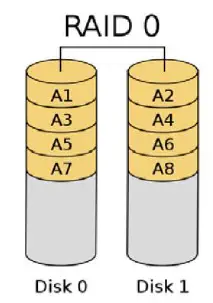
VIÐVÖRUN!!
Þrátt fyrir að RAID 0 aðgerðin geti bætt aðgangsafköst, veitir hún ekki bilanaþol. Tengdu alla harða diska á RAID 0 disknum með heitu sambandi og veldur skemmdum á gögnum eða tapi gagna.
RAID 1 (gagnaspeglun)
RAID 1 er kallað gagnaspeglun sem afritar og viðheldur sömu mynd af gögnum frá einu drifi yfir á annað drif. Það veitir gagnavernd og eykur bilanaþol fyrir allt kerfið þar sem diskafylkisstjórnunarhugbúnaðurinn mun beina öllum forritum á eftirlifandi drif þar sem það inniheldur fullkomið afrit af gögnunum í hinu drifinu ef annað drif bilar.3

RAID 5 (Block Striping with Distributed Parity)
RAID 5 ræmur gögn og dreifir jöfnunarupplýsingum yfir líkamlega drif ásamt gagnablokkunum. Þetta skipulag eykur afköst með því að fá aðgang að mörgum líkamlegum drifum samtímis fyrir hverja aðgerð, sem og bilanaþol með því að veita jöfnunargögn. Ef bilun verður í líkamlegu drifi er hægt að endurreikna gögn með RAID kerfinu á grundvelli gagna sem eftir eru og jöfnunarupplýsinga. RAID 5 nýtir harða diska á skilvirkan hátt og er fjölhæfasta RAID-stigið. Það virkar vel fyrir files, gagnagrunna, forrit og web netþjóna.

RAID 10 (Stripe Mirroring)
Hægt er að spegla RAID 0 drif með því að nota RAID 1 tækni, sem leiðir til RAID 10 lausnar fyrir bætta frammistöðu auk seiglu. Stýringin sameinar frammistöðu gagnaröndunar (RAID 0) og bilunarþols diskspeglunar (RAID 1). Gögn eru röndótt yfir mörg drif og afrituð á annað sett af drifum.4

RAID stillingar varúðarráðstafanir
- Vinsamlegast notaðu tvö ný drif ef þú ert að búa til RAID 0 (striping) fylki fyrir frammistöðu. Mælt er með því að nota tvö SATA drif af sömu stærð. Ef þú notar tvö drif af mismunandi stærðum mun harði diskurinn með minni getu vera grunngeymslustærð hvers drifs. Til dæmisampEf annar harði diskurinn hefur 80GB geymslurými og hinn harði diskurinn 60GB verður hámarksgeymslurýmið fyrir 80GB drifið 60GB og heildargeymslurýmið fyrir þetta RAID 0 sett er 120GB.
- Þú getur notað tvö ný drif eða núverandi drif og nýtt drif til að búa til RAID 1 (speglun) fylki til gagnaverndar (nýja drifið verður að vera í sömu stærð eða stærra en núverandi drif). Ef þú notar tvö diska af mismunandi stærðum mun harði diskurinn með minni getu vera grunngeymslustærðin. Til dæmisampEf annar harður diskur hefur 80GB geymslurými og hinn 60GB er hámarksgeymslurýmið fyrir RAID 1 settið 60 GB.
- Vinsamlegast athugaðu stöðu harða diskanna áður en þú setur upp nýja RAID fylkið.
VIÐVÖRUN!!
Vinsamlegast afritaðu gögnin þín eða þú býrð til RAID aðgerðir. Þegar RAID er búið til mun kerfið spyrja hvort þú viljir „Hreinsa diskgögn“ eða „mælt er með því að sthatyoyouYes“, a,“ þá mun framtíðargagnabyggingin þín starfa undir magra umhverfi.
UEFI RAID stillingar
Setja upp RAID fylki með því að nota UEFI Setup Utility og setja upp Windows
SKREF 1: Settu upp UEFI og búðu til RAID fylki
- Á meðan kerfið er að ræsa, ýttu á [F2] eða [Del] takkann til að fara í UEFI uppsetningarforritið.
- Farðu í Advanced\Storage Configuration.
- Stilltu „SATA Mode“ á .

- Farðu í Advanced\AMD PBS\AMD Common Platform Module og stilltu „NVMe RAID mode“ á .

- Ýttu á [F10] til að vista breytingarnar þínar og hætta og farðu svo inn í UEFI uppsetninguna aftur.
- Eftir að hafa vistað áður breyttar stillingar með [F10] og endurræst kerfið verður „RAIDXpert2 Configuration Utility“ undirvalmyndin tiltæk. 7.

- Farðu í Advanced\RAIDXpert2 Configuration Utility\Array Management, og eyddu síðan núverandi diskfylki áður en þú býrð til nýtt fylki. Jafnvel þó þú hafir ekki stillt neitt RAID fylki ennþá gætirðu þurft að nota „Delete Array“ fyrst.




- Farðu í Advanced\RAIDXpert2 Configuration Utility\Array Management\Create Array

- Veldu „RAID Level“

- Veldu „Veldu líkamlega diska“.

- Breyttu „Veldu miðlunartegund“ í „SSD“ eða farðu í „BÆÐI“

 Veldu „Create Array“.
Veldu „Create Array“.
- Veldu „Veldu líkamlega diska“.
- Ýttu á [F10] til að vista til að hætta.
- *Vinsamlegast athugið að UEFI skjámyndirnar sem sýndar eru í þessari uppsetningarhandbók eru eingöngu til viðmiðunar. Vinsamlegast skoðaðu ASRock's websíða fyrir upplýsingar um hverja gerð. https://www.asrock.com/index.asp
AMD RAID uppsetning útskýrð og prófuð
Tæknilýsing
- Vöruheiti: AMD RAID uppsetningarleiðbeiningar
- Virkni: Stilla RAID aðgerðir með því að nota FastBuild BIOS tólið um borð
- Stuðningur við RAID stig: RAID 0, RAID 1, RAID 10
- Samhæfni: Fer eftir gerð móðurborðsins
Notkunarleiðbeiningar fyrir vöru
- AMD BIOS RAID uppsetningarleiðbeiningar
AMD BIOS RAID uppsetningarhandbókin veitir leiðbeiningar til að stilla RAID aðgerðir með því að nota FastBuild BIOS tólið um borð í BIOS umhverfinu. - Kynning á RAID
RAID stendur fyrir Redundant Array of Independent Disks, sem sameinar tvo eða fleiri harða diska í eina rökrétta einingu. Til að ná sem bestum árangri skaltu nota eins drif af sömu gerð og sömu getu þegar þú býrð til RAID-sett. - RAID 0 (Data Striping)
RAID 0 fínstillir tvo eins harða diska til að lesa og skrifa gögn samhliða, bætir gagnaaðgang og geymslu með auknum gagnaflutningshraða. - VIÐVÖRUN:
RAID 0 veitir ekki bilanaþol. Að tengja hvaða HDD sem er í RAID 0 stillingu getur valdið skemmdum eða tapi gagna. - RAID 1 (gagnaspeglun)
RAID 1 afritar og viðheldur sömu mynd af gögnum frá einu drifi yfir á annað drif, sem veitir gagnavernd og bilanaþol. - RAID 10 (Stripe Mirroring)
RAID 10 sameinar frammistöðu gagnaröndunar (RAID 0) og bilunarþols diskspeglunar (RAID 1) fyrir bætta frammistöðu og seiglu. - RAID stillingar varúðarráðstafanir
Þegar þú býrð til RAID 0 fylki fyrir frammistöðu skaltu nota tvö ný drif af sömu stærð. Notkun diska af mismunandi stærðum mun takmarka heildargeymslurýmið við stærð minni drifsins. - AMD Windows RAID uppsetningarleiðbeiningar
Ítarlegar leiðbeiningar um að búa til og eyða RAID bindum undir Windows. - Búðu til RAID bindi undir Windows
Skref fyrir skref leiðbeiningar um að búa til RAID bindi í Windows umhverfi. - Eyða RAID Array undir Windows
Leiðbeiningar um að eyða RAID fylki í Windows.
AMD BIOS RAID uppsetningarleiðbeiningar
BIOS skjámyndirnar í þessari handbók eru eingöngu til viðmiðunar og geta verið frábrugðnar nákvæmum stillingum móðurborðsins. Raunverulegir uppsetningarvalkostir sem þú munt sjá fara eftir móðurborðinu sem þú kaupir. Vinsamlega skoðaðu vörulýsingasíðu fyrirmyndarinnar sem þú notar til að fá upplýsingar um RAID stuðning. Vegna þess að forskriftir móðurborðsins og BIOS hugbúnaðurinn gætu verið uppfærðar mun innihald þessara skjala geta breyst án fyrirvara. AMD BIOS RAID uppsetningarhandbók er leiðbeining fyrir þig um að stilla RAID aðgerðir með því að nota FastBuild BIOS tólið um borð í BIOS umhverfinu. Eftir að þú hefur búið til SATA rekla diskling, ýttu á [F2] eða [Del] til að fara í BIOS uppsetningu til að stilla valkostinn á RAID ham með því að fylgja ítarlegum leiðbeiningum í „Notandahandbókinni“ á stuðningsdisknum okkar, þá geturðu byrjað að nota RAID Option ROM tól um borð til að stilla RAID.
Kynning á RAID
Hugtakið „RAID“ stendur fyrir „Rundant Array of Independent Disks“, sem er aðferð sem sameinar tvo eða fleiri harða diska í eina rökrétta einingu. Til að ná sem bestum árangri, vinsamlegast settu upp eins drif af sömu gerð og afkastagetu þegar þú býrð til RAID-sett.
RAID 0 (Data Striping)
RAID 0 er kallað gagnarönd (data striping) fínstillir tvo eins harða diska til að lesa og skrifa gögn samhliða, fléttum stafla. Það mun bæta gagnaaðgang og geymslu þar sem það mun tvöfalda gagnaflutningshraða eins disks eingöngu á meðan harðir diskarnir tveir vinna sömu vinnu og einn drif en á viðvarandi gagnaflutningshraða.
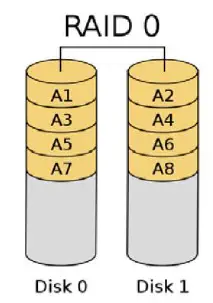
VIÐVÖRUN!!
Þrátt fyrir að RAID 0 aðgerðin geti bætt aðgangsafköst, veitir hún ekki bilanaþol. Tengdu alla harða diska á RAID 0 disknum með heitu sambandi og veldur skemmdum á gögnum eða tapi gagna.
RAID 1 (gagnaspeglun)
RAID 1 er kallað gagnaspeglun sem afritar og viðheldur sömu mynd af gögnum frá einu drifi yfir á annað drif. Það veitir gagnavernd og eykur bilanaþol fyrir allt kerfið þar sem diskafylkisstjórnunarhugbúnaðurinn mun beina öllum forritum á eftirlifandi drif þar sem það inniheldur fullkomið afrit af gögnunum í hinu drifinu ef annað drif bilar.3

RAID 5 (Block Striping with Distributed Parity)
RAID 5 ræmur gögn og dreifir jöfnunarupplýsingum yfir líkamlega drif ásamt gagnablokkunum. Þetta skipulag eykur afköst með því að fá aðgang að mörgum líkamlegum drifum samtímis fyrir hverja aðgerð, sem og bilanaþol með því að veita jöfnunargögn. Ef bilun verður í líkamlegu drifi er hægt að endurreikna gögn með RAID kerfinu á grundvelli gagna sem eftir eru og jöfnunarupplýsinga. RAID 5 nýtir harða diska á skilvirkan hátt og er fjölhæfasta RAID-stigið. Það virkar vel fyrir files, gagnagrunna, forrit og web netþjóna.

RAID 10 (Stripe Mirroring)
Hægt er að spegla RAID 0 drif með því að nota RAID 1 tækni, sem leiðir til RAID 10 lausnar fyrir bætta frammistöðu auk seiglu. Stýringin sameinar frammistöðu gagnaröndunar (RAID 0) og bilunarþols diskspeglunar (RAID 1). Gögn eru röndótt yfir mörg drif og afrituð á annað sett af drifum.4

RAID stillingar varúðarráðstafanir
- Vinsamlegast notaðu tvö ný drif ef þú ert að búa til RAID 0 (striping) fylki fyrir frammistöðu. Mælt er með því að nota tvö SATA drif af sömu stærð. Ef þú notar tvö drif af mismunandi stærðum mun harði diskurinn með minni getu vera grunngeymslustærð hvers drifs. Til dæmisampEf annar harði diskurinn hefur 80GB geymslurými og hinn harði diskurinn 60GB verður hámarksgeymslurýmið fyrir 80GB drifið 60GB og heildargeymslurýmið fyrir þetta RAID 0 sett er 120GB.
- Þú getur notað tvö ný drif eða núverandi drif og nýtt drif til að búa til RAID 1 (speglun) fylki til gagnaverndar (nýja drifið verður að vera í sömu stærð eða stærra en núverandi drif). Ef þú notar tvö diska af mismunandi stærðum mun harði diskurinn með minni getu vera grunngeymslustærðin. Til dæmisampEf annar harður diskur hefur 80GB geymslurými og hinn 60GB er hámarksgeymslurýmið fyrir RAID 1 settið 60 GB.
- Vinsamlegast athugaðu stöðu harða diskanna áður en þú setur upp nýja RAID fylkið.
VIÐVÖRUN!!
Vinsamlegast afritaðu gögnin þín eða þú býrð til RAID aðgerðir. Þegar RAID er búið til mun kerfið spyrja hvort þú viljir „Hreinsa diskgögn“ eða „mælt er með því að sthatyoyouYes“, a,“ þá mun framtíðargagnabyggingin þín starfa undir magra umhverfi.
UEFI RAID stillingar
Setja upp RAID fylki með því að nota UEFI Setup Utility og setja upp Windows
SKREF 1: Settu upp UEFI og búðu til RAID fylki
- Á meðan kerfið er að ræsa, ýttu á [F2] eða [Del] takkann til að fara í UEFI uppsetningarforritið.
- Farðu í Advanced\Storage Configuration.
- Stilltu „SATA Mode“ á .

- Farðu í Advanced\AMD PBS\AMD Common Platform Module og stilltu „NVMe RAID mode“ á .

- Ýttu á [F10] til að vista breytingarnar þínar og hætta og farðu svo inn í UEFI uppsetninguna aftur.
- Eftir að hafa vistað áður breyttar stillingar með [F10] og endurræst kerfið verður „RAIDXpert2 Configuration Utility“ undirvalmyndin tiltæk. 7.

- Farðu í Advanced\RAIDXpert2 Configuration Utility\Array Management, og eyddu síðan núverandi diskfylki áður en þú býrð til nýtt fylki. Jafnvel þó þú hafir ekki stillt neitt RAID fylki ennþá gætirðu þurft að nota „Delete Array“ fyrst.




- Farðu í Advanced\RAIDXpert2 Configuration Utility\Array Management\Create Array

- Veldu „RAID Level“

- Veldu „Veldu líkamlega diska“.

- Breyttu „Veldu miðlunartegund“ í „SSD“ eða farðu í „BÆÐI“

 Veldu „Create Array“.
Veldu „Create Array“.
- Veldu „Veldu líkamlega diska“.
- Ýttu á [F10] til að vista til að hætta.
- *Vinsamlegast athugið að UEFI skjámyndirnar sem sýndar eru í þessari uppsetningarhandbók eru eingöngu til viðmiðunar. Vinsamlegast skoðaðu ASRock's websíða fyrir upplýsingar um hverja gerð. https://www.asrock.com/index.asp
SKREF 2: Sæktu bílstjóri frá ASRock's websíða
Vinsamlegast hlaðið niður „SATA Floppy Image“ reklum frá ASRock's webvefsvæði (https://www.asrock.com/index.asp) og renndu niður file á USB-drifið þitt. Venjulega geturðu líka notað RAID rekla sem boðið er upp á í gegnum AMD websíða.

SKREF 3: Windows uppsetning
Settu USB drifið í með Windows 11 uppsetningu files. Endurræstu síðan kerfið. Á meðan kerfið er að ræsa, vinsamlegast ýttu á [F11] til að opna ræsivalmyndina sem er sýnd á þessari mynd. Það ætti að skrá USB drifið sem UEFI tæki. Vinsamlegast veldu þetta til að ræsa úr. Ef kerfið endurræsir sig á þessum tímapunkti, vinsamlegast opnaðu [F11] ræsivalmyndina aftur.

- Þegar diskavalssíðan birtist meðan á Windows uppsetningarferlinu stendur, vinsamlegast smelltu . Ekki reyna að eyða eða búa til neina skipting á þessum tímapunkti.

- Smellur til að finna rekilinn á USB-drifinu þínu. Þrír ökumenn verða að vera hlaðnir. Þetta er það fyrsta. Möppanöfnin gætu litið öðruvísi út eftir því hvaða bílstjórapakka þú ert að nota.


- Veldu „AMD-RAID Bottom Device“ og smelltu svo .

- Hlaða seinni bílstjóranum.

- Veldu „AMD-RAID Controller“ og smelltu svo .

- Hlaða þriðja bílstjóranum.

- Veldu „AMD-RAID Config Device“ og smelltu síðan á .

- Þegar þriðji bílstjórinn er hlaðinn birtist RAID diskur. Veldu óúthlutað pláss og smelltu svo .

- Vinsamlegast fylgdu Windows uppsetningarleiðbeiningunum til að klára ferlið.

- Eftir að Windows uppsetningunni er lokið skaltu setja upp reklana frá ASRock's websíða. https://www.asrock.com/index.asp
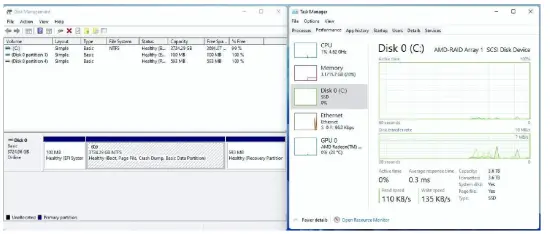
- Farðu í ræsivalmyndina og stilltu „Boot Option #1“ á .

AMD Windows RAID uppsetningarleiðbeiningar
Varúð:
Þessi kafli lýsir því hvernig á að stilla RAID hljóðstyrk undir Windows. Þú getur notað fyrir eftirfarandi aðstæður:
- Windows er sett upp á 2.5" eða 3.5" SATA SSD eða HDD. Þú vilt stilla RAID bindi með NVMe M.2 SSD diskum.
- Windows er sett upp á NVMe M.2 SSD. Þú vilt stilla RAID hljóðstyrk með 2.5" eða 3.5" SATA SSD eða HDD.
Búðu til RAID bindi undir Windows
- Farðu í UEFI uppsetningarforritið með því að ýta á eða strax eftir að þú kveikir á tölvunni.
- Stilltu "SATA Mode" valkostinn á . (Ef þú ert að nota NVMe SSD fyrir RAID stillingar, vinsamlegast slepptu þessu skrefi)

- Farðu í Advanced\AMD PBS\AMD Common Platform Module og stilltu „NVMe RAID mode“ á . (Ef þú ert að nota 2.5" eða 3.5" SATA drif fyrir RAID stillingar, vinsamlegast slepptu þessu skrefi)

- Ýttu á „F10“ til að vista stillinguna og endurræsa í Windows.
- Settu upp „AMD RAID Installer“ frá AMD websíða:
- https://www.amd.com/en/support Veldu "Chipsets",
- veldu innstunguna þína og flísina þína og smelltu á „Senda“.
- Vinsamlegast finndu "AMD RAID Installer".

- Eftir að hafa sett upp „AMD RAID Installer“ skaltu ræsa „RAIDXpert2“ sem stjórnandi.

- Finndu „Array“ í valmyndinni og smelltu á „Create“.

- Veldu RAID gerð, diskana sem þú vilt nota fyrir RAID, rúmmálsgetu og búðu til RAID fylkið.

- Í Windows opnaðu "Disk Management". Þú verður beðinn um að frumstilla diskinn. Vinsamlegast veldu „GPT“ og smelltu á „Í lagi“.

- Hægri smelltu á „Óúthlutað“ hluta disksins og búðu til nýtt einfalt bindi.

- Fylgdu „New Simple Volume Wizard“ til að búa til nýtt bindi.

- Bíddu aðeins þar til kerfið býr til hljóðstyrkinn.

- Eftir að hljóðstyrkurinn hefur verið búinn til er RAID tiltækt til notkunar.

Eyða RAID fylki undir Windows.
- Veldu fylkið sem þú vilt eyða.

- Finndu „Array“ í valmyndinni og smelltu á „Delete“.

- Smelltu á „Já“ til að staðfesta.

Algengar spurningar
- Sp.: Hver er tilgangurinn með RAID stillingum?
A: RAID stillingar sameina marga harða diska fyrir betri afköst, gagnavernd og bilanaþol. - Sp.: Get ég blandað harða diska af mismunandi stærðum í RAID uppsetningu?
A: Mælt er með því að nota eins drif af sömu stærð í RAID uppsetningu. Notkun mismunandi stærða drif getur takmarkað geymslurými.
Skjöl / auðlindir
 |
AMD RAID uppsetning útskýrð og prófuð [pdfUppsetningarleiðbeiningar RAID uppsetning útskýrð og prófuð, RAID, uppsetning útskýrð og prófuð og prófuð |



